Cómo cortar un vídeo en iPhone
El iPhone se ha convertido en un caballo de batalla para los productores de contenido de hoy, permitiéndoles producir películas de alta calidad para plataformas como Instagram Reels, TikTok, YouTube Shorts, etc., hasta 4K/60FPS en modo cinematográfico. Y después de usar su iPhone para grabar un video, con frecuencia necesita recortar las partes innecesarias de los clips o recortar el video para que se ajuste a los requisitos de las diferentes redes sociales. Por eso, en este artículo te mostraremos cómo recortar rápidamente, recortar vídeos en tu iPhone utilizando las aplicaciones nativas del dispositivo y brindándole una excelente opción en línea para editar videos en su iPhone.
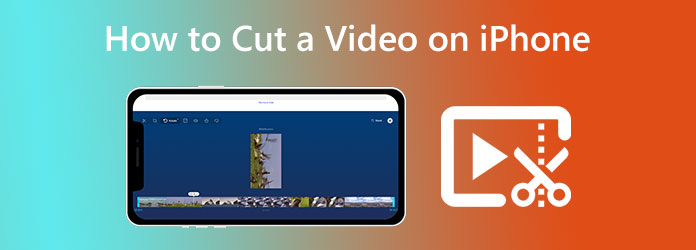
Con un iPhone, usar la aplicación Fotos es la forma más sencilla de recortar el principio y la conclusión de un vídeo. La aplicación está integrada en todos los iPhone, por lo que es la forma predeterminada que podemos seguir para cortar un vídeo en nuestro teléfono. La aplicación Fotos es una aplicación flexible que se puede utilizar para ver y editar imágenes y vídeos. Para eso, veamos qué podemos tener.
En tu Fotos aplicación, ubique el video que desea cortar y luego haga clic en Editar botón en la esquina superior derecha.
Para recortar el vídeo, mueva el principio y el final del control deslizante hacia adentro.
Toque en el Hecho una vez que esté satisfecho con el recorte. Después de eso, tienes dos opciones para guardar el vídeo editado.
Elija amablemente el siguiente paso que desee:
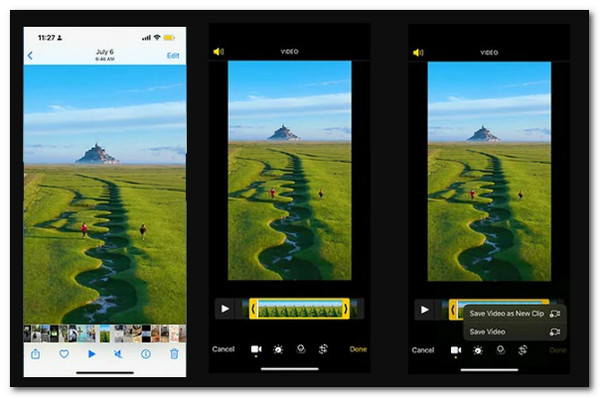
Es fundamental señalar que Guardar video solo guarda la versión editada del video. Sin embargo, Guardar como nuevo clip guarda tanto la versión original como la recién cortada. Es un método para recortar videos en un iPhone. En general, usar Fotos es una manera excelente y fácil de modificar nuestro Video en iPhone.
Funciones adicionales de fotos integradas:
Otra excelente aplicación de iPhone para cortar y recortar vídeos en iMovie. Te permite cortar vídeos en tu iPhone rápidamente y es bastante sencillo. iMovie de Apple Inc. es un programa de edición de video oficial para dispositivos iOS, iPadOS y macOS lanzado en 1999. Le permite crear videos HD profesionales que puede exportar y modificar. Esta será la mejor herramienta de terceros para recortar un vídeo en iPhone. Por lo tanto, la aplicación iMovie que recorta un vídeo en un iPhone se explica en las siguientes etapas.
En la línea de tiempo, seleccione un Proyecto debajo de iMovie en tu iPhone.
Ahora debemos pasar al siguiente paso para cortar un vídeo; tócalo.
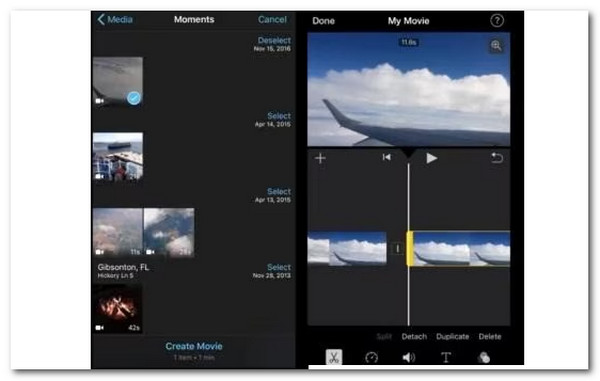
Para reducir o ampliar el vídeo, babea sobre el Amarillo manija de ajuste.
Cuando el mango amarillo deja de moverse durante el alargamiento, indica que no hay más marcos disponibles.
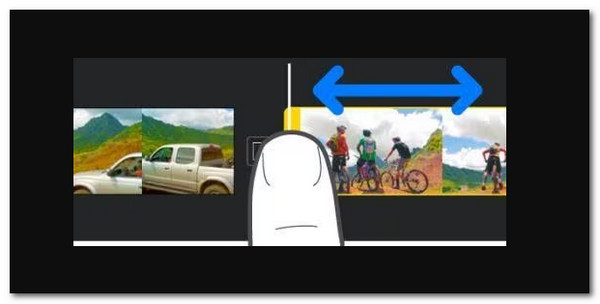
Ahora debes preguntarte cómo cortar un video en un iPhone a partir de una determinada sección de un video. En Apple Store, muchos programas de terceros pueden reducir vídeos en el iPhone y iMovie es una de las mejores herramientas que podemos utilizar. Los pasos anteriores son prueba de ello.
Otras funciones de iMovie que podemos disfrutar:
Blu-ray Master elegido Convertidor de vídeo definitivo es una herramienta de edición y conversión de video todo en uno. ¿Si quieres modificar tu vídeo libremente? Entonces este es el mejor programa de conversión de video que ofrece múltiples opciones de edición, como recortar un video. Si no se siente cómodo con la dirección o la calidad del video original, seleccione Girar para cambiarlo y Mejorar para mejorarlo enormemente. Además, puedes usarlo para recorta tu vídeo desde tu iPhone. Es la mejor herramienta para realizar el proceso en su computadora. Veamos cómo podemos hacerlo.
Características clave
Descarga gratis este cortador de videos en tu computadora. Agregue el video desde su iPhone en la interfaz de Blu-ray Master Video Converter Ultimate.
Elija un archivo de vídeo y luego seleccione el Cortar botón. Elija los tiempos de inicio y finalización de su clip. Arrastrar el cortapelos o ingresar la hora manualmente son opciones.
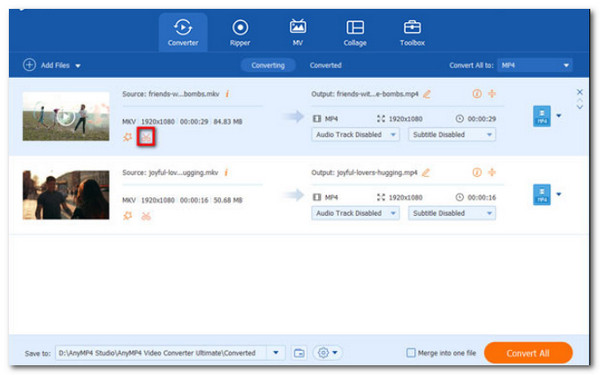
Haga clic en el botón Agregar segmento para incluir el clip actual en la lista. Luego puedes elegir un clip diferente. Este software también le permite dividir rápidamente un vídeo en varios segmentos en promedio.
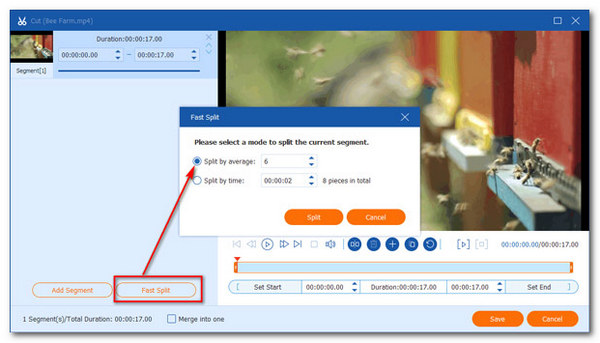
Elija el número que desea dividir por el promedio haciendo clic en el División rápida símbolo. Alternativamente, puedes dividir un video en clips según la duración promedio. Después de la verificación, presione el Dividir botón.
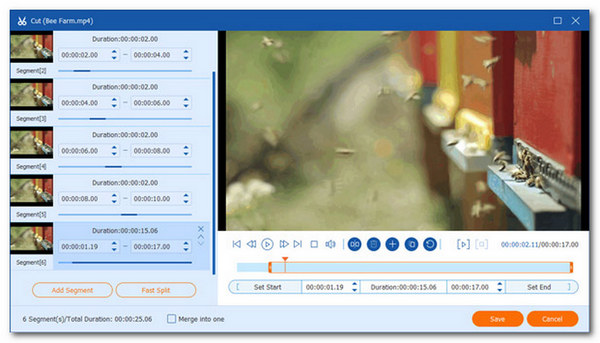
¿Se eliminará el clip original después de recortar un vídeo en el iPhone?
No. Sin embargo, dependiendo del proceso de ahorro, lo lograrás. Necesitamos recordar eso. Al guardar un vídeo solo se conserva la versión editada. Guardar como nuevo clip almacena una segunda versión editada además del original en su biblioteca.
¿Puedo dividir un vídeo en mi iPhone por la mitad?
Sí. Un videoclip se puede dividir en partes, cada una con un título independiente y una duración de ejecución variable. Sólo se pueden dividir segmentos de vídeo. Por favor haga una copia de la imagen para dividirla. Abra un proyecto de película con el software iMovie en su iPhone.
Después de cortarlo, ¿cómo puedo recuperar mi vídeo original?
Sí. Si lo borraste recientemente, es posible que todavía esté allí. Luego, abre la aplicación iCloud en tu dispositivo móvil o tableta. Después de eso, toque Menú Papelera en la esquina superior izquierda. La imagen o video que desea recuperar debe tocarse y mantenerse presionada. Grifo Restaurar En el fondo. Tendrás la imagen o el vídeo en tu teléfono en la sección Fotos de la aplicación.
En definitiva, podemos ver lo fácil que es cortar un vídeo en un iPhone, ya sea de forma predeterminada, usando fotos o usando el software. Asegúrese de seguir los pasos correctamente para que sea exitoso.
Más lectura
Cómo comprimir un vídeo en iPhone con 3 excelentes formas
¿Estás intentando reducir el tamaño del video en tu iPhone pero no estás satisfecho con el resultado? Pruebe las 3 soluciones increíbles y fáciles que tenemos aquí en la publicación.
Cómo ralentizar un vídeo en iPhone de forma fácil pero profesional
¿Quieres aprender las formas efectivas de lograr un video en cámara lenta en tu iPhone? Entra aquí y consulta la lista de aplicaciones prácticas para esta tarea en tu iPhone.
Los 5 mejores potenciadores de vídeo para iPhone excepcionales que vale la pena aprender
¿Quieres mejorar más tu vídeo? Vea las aplicaciones de mejora de video para iPhone que pueden mejorar enormemente sus videos incluso después de haberlos capturado con una buena cámara.
Cómo revertir un vídeo en iPhone sin pérdidas [resuelto]
¿Quieres saber cómo revertir un vídeo en un iPhone sin ninguna aplicación, pero sin pérdidas? Descubra las mejores soluciones para invertir vídeos en iPhone aquí.